电脑显示屏太白怎么调节 电脑显示器屏幕太白如何调节
更新时间:2022-02-24 15:06:11作者:xinxin
有的用户新组装的微软系统电脑在启动之后,却发现显示屏的亮度太白了,对此今天小编给大家带来电脑显示屏太白怎么调节的设置方法,有遇到这个问题的朋友,跟着小编一起来操作吧。
解决方法:
1.在桌面右键单击此电脑,如下图所示
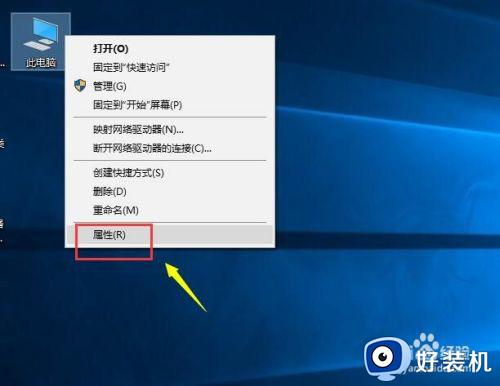
2.在属性界面点击控制面板主页,如下图所示
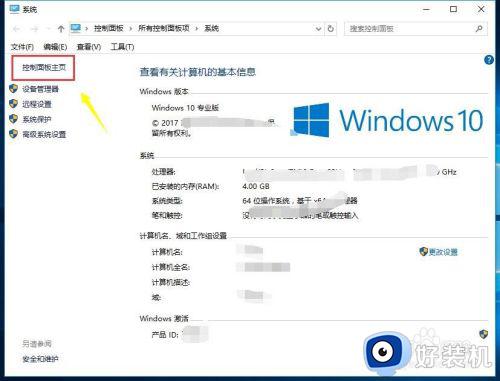
3.在控制面板主页,点击右侧的类别--小图标。如下图所示
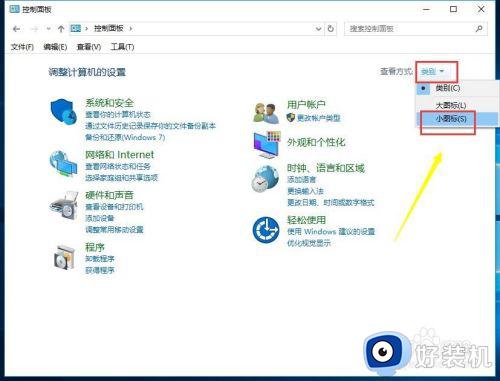
4.在控制面板小图标中找到颜色管理,如下图所示
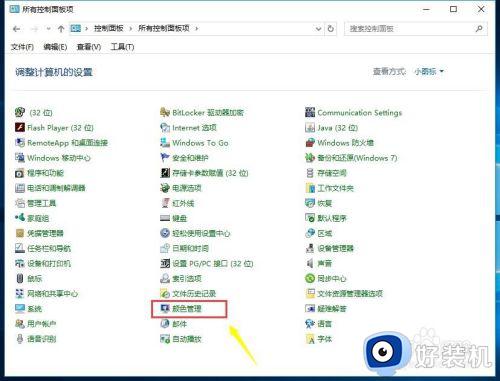
5.在颜色管理界面选择高级选项卡,如下图所示
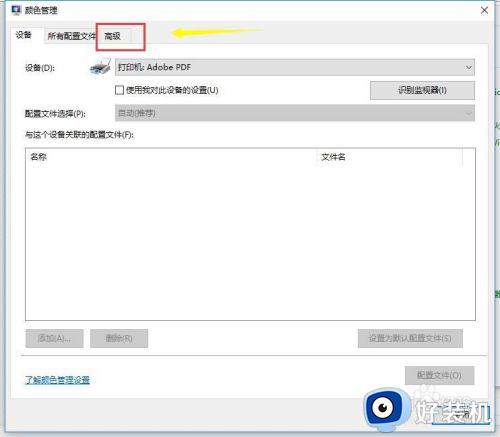
6.在高级界面选择校准显示器按钮,如下图所示
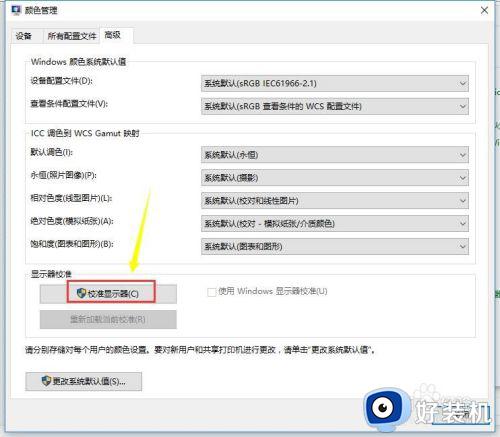
7.根据校准向导,一次校准色域。对比度,调整你想要的效果,点击下一步,如下图所示
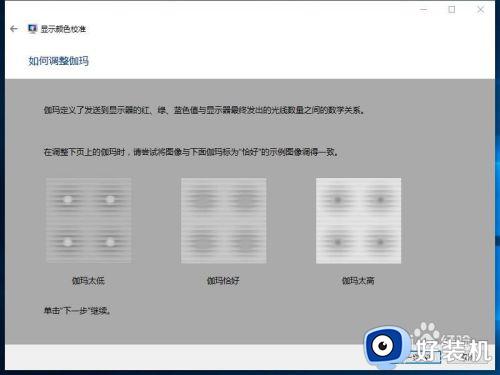
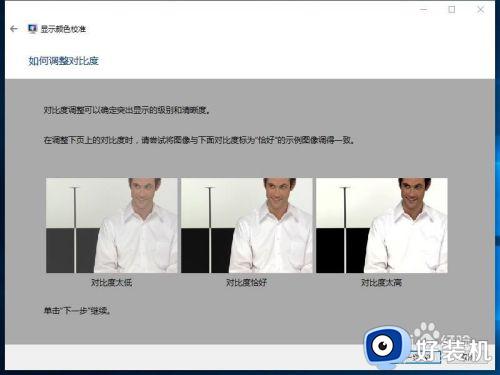
8.校准完成,点击完成按钮,显示器颜色回归正常了,如下图所示
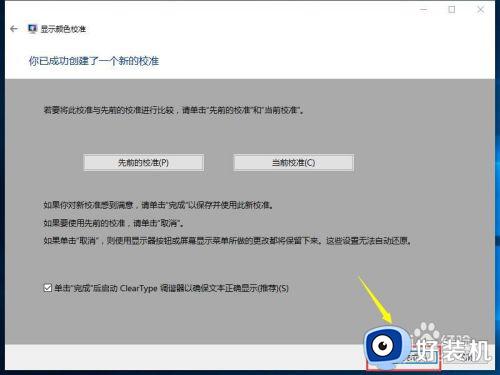
以上就是电脑显示器屏幕太白调节设置方法的全部内容,还有不清楚的用户就可以参考一下小编的步骤进行操作,希望能够对大家有所帮助。
电脑显示屏太白怎么调节 电脑显示器屏幕太白如何调节相关教程
- 电脑屏幕太白如何调试 电脑显示屏太白如何调节
- 台式电脑太刺眼如何调亮度 台式电脑屏幕太亮刺眼怎么调整
- 计算机屏幕亮度怎么调 电脑调节屏幕亮度的方法
- acer显示器屏幕亮度怎样调节 调节acer显示器屏幕亮度的方法
- 怎么调节显示器刷新率 怎么设置显示器的刷新率
- 宽屏显示器怎么调成正常比例 如何调节显示器显示比例
- 屏幕亮度电脑怎么调快捷键 调节电脑屏幕亮度的快捷键是哪个
- 电脑屏幕太白了怎么办 电脑屏幕显示太白了解决方法
- windows无法调节显示器亮度怎么办 windows调节不了屏幕亮度修复方法
- 电脑屏幕背景太白了怎么办 电脑屏幕显示太白了如何处理
- 电脑无法播放mp4视频怎么办 电脑播放不了mp4格式视频如何解决
- 电脑文件如何彻底删除干净 电脑怎样彻底删除文件
- 电脑文件如何传到手机上面 怎么将电脑上的文件传到手机
- 电脑嗡嗡响声音很大怎么办 音箱电流声怎么消除嗡嗡声
- 电脑我的世界怎么下载?我的世界电脑版下载教程
- 电脑无法打开网页但是网络能用怎么回事 电脑有网但是打不开网页如何解决
热门推荐
电脑常见问题推荐
- 1 b660支持多少内存频率 b660主板支持内存频率多少
- 2 alt+tab不能直接切换怎么办 Alt+Tab不能正常切换窗口如何解决
- 3 vep格式用什么播放器 vep格式视频文件用什么软件打开
- 4 cad2022安装激活教程 cad2022如何安装并激活
- 5 电脑蓝屏无法正常启动怎么恢复?电脑蓝屏不能正常启动如何解决
- 6 nvidia geforce exerience出错怎么办 英伟达geforce experience错误代码如何解决
- 7 电脑为什么会自动安装一些垃圾软件 如何防止电脑自动安装流氓软件
- 8 creo3.0安装教程 creo3.0如何安装
- 9 cad左键选择不是矩形怎么办 CAD选择框不是矩形的解决方法
- 10 spooler服务自动关闭怎么办 Print Spooler服务总是自动停止如何处理
